| Staramy się zlokalizować na naszej stronie internetowej w tak wielu językach, jak to możliwe, jednak ta strona jest aktualnie maszyna przetłumaczony przy użyciu Google Translate. | blisko |
-
-
produkty
-
zasoby
-
wsparcie
-
firma
-
-
Strona główna
-
Zasoby
- Blog
- Zmienić rozdzielczość ekranu w systemie Windows 8Change the Screen Resolution in Windows 8
Zmienić rozdzielczość ekranu w systemie Windows 8Change the Screen Resolution in Windows 8
Przez Steve Horton Październik 18, 2012monitor, resolution, windows 8Brak komentarzyZmiana rozdzielczości ekranu jest ważna w systemie Windows 8. Wyższa rozdzielczość pozwala zobaczyć więcej kafelków na ekranie startowym, ale niższa rozdzielczość pozwoli lepiej widzieć tekst. Podłączenie zewnętrznego monitora lub telewizora oznacza, że chcesz poprawić rozdzielczość, a także jaki ekran ma pulpit.
ZMIANA ROZDZIELCZOŚCI
Możesz przejść do okna rozdzielczości ekranu z pulpitu.
- Jeśli na ekranie startowym naciśnij klawisz Windows . W przeciwnym razie pomiń ten krok
- Naciśnij Klawisz Windows + D, aby wyczyścić pulpit
- Kliknij prawym przyciskiem myszy pusty obszar i kliknij Zmień rozdzielczość
- Przejdź do Panelu sterowania
- Wyszukaj opcje zasilania
- Kliknij Zmień, co zamyka pokrywę
- Po prawej stronie po zamknięciu pokrywy: wybierz opcję Nic
- Kliknij Zapisz zmiany

Kliknij prawym przyciskiem myszy puste miejsce na pulpicie i kliknij Zmień rozdzielczość.Możesz również dostać się tam z Panelu sterowania . Po pojawieniu się w Panelu sterowania, w części Wygląd i personalizacja , kliknij Dopasuj rozdzielczość ekranu .
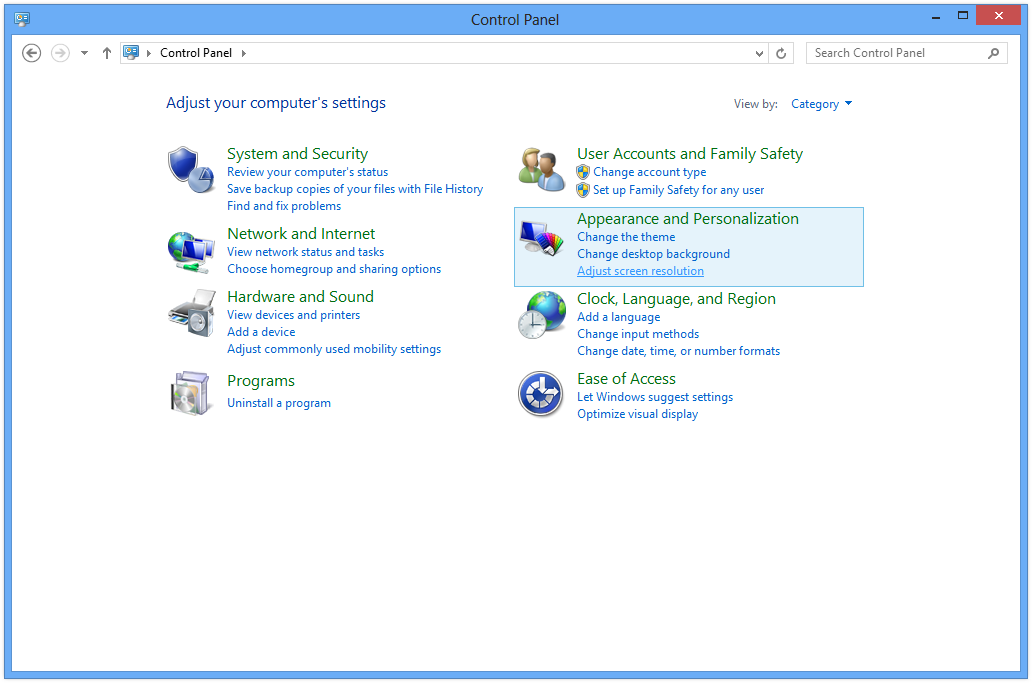
Sekcja Dostosuj rozdzielczość ekranu jest tym, czego potrzebujesz.POJEDYNCZY MONITOR
Jeśli masz tylko jeden monitor, nie możesz zrobić nic więcej, niż dostosować rozdzielczość. Ustawienie “Zalecane” jest idealne do oglądania wszystkiego na ekranie startowym, ale jeśli masz problemy z odczytaniem tekstu, niższe ustawienie może być rozsądniejsze.
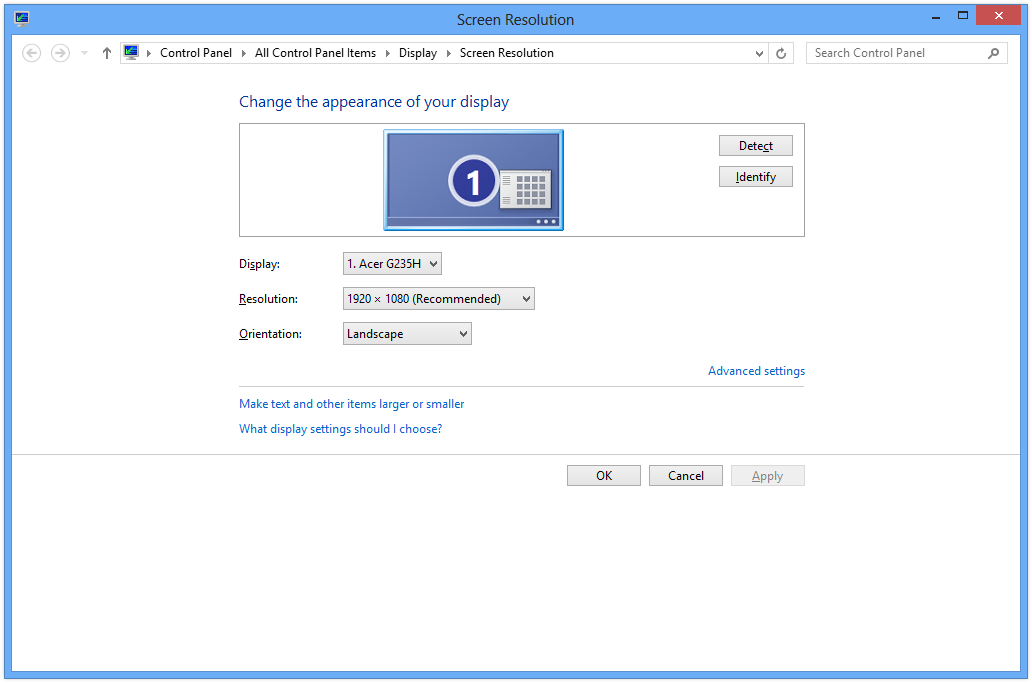
Dostosuj rozdzielczość, gdy na jednym monitorze.WIELE MONITORÓW
Jeśli masz dwa monitory lub ekran laptopa i zewnętrzny monitor, możesz wybrać wyświetlanie tylko na głównym monitorze, duplikowanie wyświetlania na obu ekranach (przy obu ekranach o maksymalnej rozdzielczości monitora) lub wyłączyć dodatkowy monitor.
Zwróć uwagę, że ekran główny wyświetla domyślnie ekran startowy, a ekran pomocniczy wyświetla pulpit. Tego nie można zmienić.
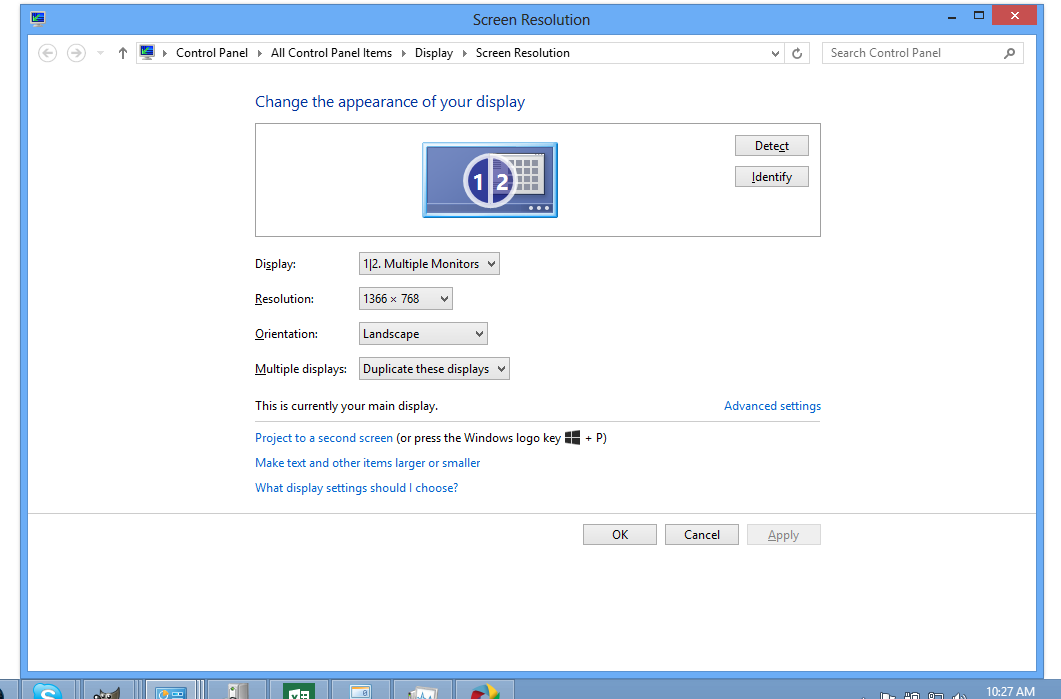
Możesz wybrać wyświetlanie tych samych lub różnych ekranów na różnych monitorach.Mam zamkniętą pokrywę laptopa i wyświetlacz tylko na monitorze zewnętrznym, ale musisz dostosować ustawienia zasilania, aby upewnić się, że laptop nie zasypia po zamknięciu pokrywy.
Aby upewnić się, że laptop pozostaje włączony po zamknięciu pokrywy:
Zawsze dobrze jest wiedzieć, jak zmienić rozdzielczość komputera, kiedy tylko zajdzie taka potrzeba.
Was this post helpful?YesNoZa darmo Aktualizacje sterowników
Zaktualizuj sterowniki w mniej niż 2 minuty, aby cieszyć się lepszym Wydajność komputera - Za darmo.
Za darmo Aktualizacje sterowników
Zaktualizuj sterowniki w mniej niż 2 minuty, aby cieszyć się lepszym
Wydajność komputera - Za darmo.
Nie możesz znaleźć odpowiedzi na swoje pytanie?Zadaj pytanie do naszej społeczności ekspertów z całego świata, a otrzymasz odpowiedź w ogóle czasu.most relevant Najnowsze artykuły Firma| Partnerzy| EULA| Informacje prawne| Nie sprzedawaj/udostępniaj moich informacji| Zarządzaj moimi plikami cookieCopyright © 2025 Corel Corporation. Wszelkie prawa zastrzeżone. Warunki korzystania | Prywatność | CookiesPrzypnij go na Pintereście
-